Учебник по информатикеРефераты >> Программирование и компьютеры >> Учебник по информатике
Тема 6. Работа с персональным компьютером
6.1. Правила работы с персональным компьютером
При работе с персональным компьютером нужно соблюдать технику безопасности. Ей и будет посвящен этот пункт.
Не работайте на неисправном оборудовании. Не стучите по клавиатуре и мышке, т. к. это выводит устройства из рабочего состояния (например, западают клавиши, теряется чувствительность кнопок). Не включайте и не выключайте компьютер без особой надобности, вообще, рекомендуется включать компьютер утром и в течение рабочего дня переводить лишь монитор в режим защиты экрана, оставляя включенным системный блок.
Не забывайте, что Вы имеете дело с электрическими приборами, поэтому соблюдайте технику безопасности при работе с такой категорией оборудования (например, не проверяйте наличие напряжения в розетках с помощью железных предметов или пальцев). Не дергайте и вообще не трогайте различные провода.
Не садитесь за клавиатуру с грязными руками. Категорически запрещается принимать пищу при работе на компьютере, т. к. ее остатки могут попасть в открытые части устройств и вызвать замыкание на электрической плате (например, пролитый кофе на клавиатуру или булочка, оставленная на мониторе).
Не закрывайте вентиляционные отверстия оборудования. Периодически протирайте устройства слегка влажной тряпкой, избегайте попадания влаги внутрь устройств, при этом устройства должны быть выключены. Не трогайте экран монитора и стекла сканера руками. Не оставляйте внутри дисководов диски (компакт-диски и дискеты).
При неожиданном отключении электричества в сети нужно выключить все устройства, не рекомендуется работать на персональном компьютере при перепадах напряжения в электрической сети. Обязательно закрепляйте разъемы периферийных устройств зажимными винтами, иначе они могут отсоединяться в самый неподходящий момент. Размещайте оборудование на специальной мебели, потому что обычные столы могут прогибаться, не иметь достаточного размера поверхности и т. д.
При соблюдении этих правил Ваша работа будет удобной и эффективной. Желаем Вам удачи!
6.2. Порядок включения и выключения компьютера
Этот пункт будет маленьким по размеру, но очень важным по содержанию. Рекомендуем Вам тщательно ознакомиться с ним и запомнить порядок включения и выключения устройств компьютера.
Включение устройств компьютера начинается с периферии, т. е. сначала нужно включить все устройства, кроме системного блока (модем, сканер, принтер, монитор, колонки и т. д.), в последнюю очередь системный блок. Почему соблюдается такая последовательность?
Самая главная деталь в компьютере — это процессор, он находится в системном блоке и при включении электропитания на системном блоке начинается загрузка компьютера. В самом начале загрузки производится первый тест оборудования, программа проверяет готово ли устройство к работе, включено ли оно. Если устройство не включено, то программа отмечает его как отсутствующие и дальнейшая работа с устройством возможна лишь после перезагрузки компьютера. Понятно, что включив в первую очередь системный блок, Вы не успеете до первого тестирования оборудования включить все устройства и они не будут обнаружены компьютером.
Выключение компьютера производится в обратном порядке. Сначала выключаем системный блок (после появляющегося на экране, разрешения выключить электропитания), а затем все периферийные устройства. Почему? Работа всех устройств зависит от команд с процессора, для того чтобы исключить вариант: идет команда на устройство, а Вы его выключаете (происходит сбой в программе), соблюдается такая последовательность.
Еще раз:
включение:
Периферийные устройства.
Системный блок.
выключение:
Системный блок.
Периферийные устройства.
6.3. Работа с клавиатурой и мышью
Клавиатура компьютера (рис. 6.2) служит для ввода команд и текстовой информации.
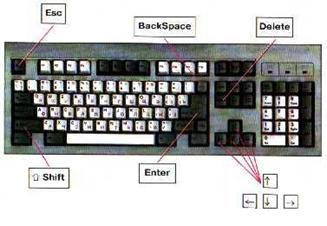
Рис. 6.1. Клавиатура
По назначению клавиш на клавиатуре их можно разделить на пять групп: блок алфавитно-цифровых клавиш (основная клавиатура), функциональные клавиши, цифровой блок (мини или вспомогательная клавиатура), клавиши управления курсором и специальные клавиши.
Основная часть клавиатуры самая большая. Она находится слева на клавиатуре, и на ней расположены символьные клавиши с буквами русского и английского алфавита, цифровые клавиши, клавиши знаков арифметических действий и операций и некоторые другие.
Вспомогательная часть клавиатуры расположена справа. На ней представлены цифровые клавиши. Этой частью клавиатуры удобно пользоваться для написания чисел и знаков арифметических действий. С ее помощью можно также передвигать курсор, но обычно для этой цели используют находящиеся рядом клавиши управления курсором.
Клавиши управления курсором находятся между основной и вспомогательной частями клавиатуры. Они используются для передвижения курсора в определенное место документа.
Что такое курсор? Когда мы работаем на компьютере, мы должны показывать, где и с чем собираемся работать в следующий момент. Показывать это мы можем на экране компьютера с помощью мыши или клавиш управления курсором.
Таким образом, курсор — это указатель.
Курсор может принимать разнообразный вид, в зависимости от того, с каким пакетом программ и в какой оболочке мы работаем: он может быть мерцающим вертикальным курсором или неподвижным горизонтальным, подсвеченным прямоугольником и т. п.
Функциональными клавишами называются клавиши верхнего ряда на клавиатуре, на которых написано F1, F2, .,F12. Их действия нельзя определить однозначно. Они зависят от того, с каким пакетом прикладных программ мы в данный момент работаем. В каждом прикладном пакете за клавишами F1, F2, .,F12 закреплены определенные действия. Таким образом, нажимая клавишу, мы вызываем этим выполнение ряда закрепленных за ней программ и получаем результирующее действие.
Из ряда функциональных клавиш следует обратить внимание - на клавишу F1. Дело в том, что почти во всех использующихся в настоящее время пакетах, нажатие на эту клавишу приводит к выводу на экран помощи по работе с пакетом. Это не правило, но почти все разработчики пакетов прикладных программ резервируют клавишу F1 именно для этих целей.
Рассмотрим назначение всех специальных клавиш на клавиатуре, то есть тех, которые встречаются только на клавиатуре компьютера.
Tab — клавиша табуляции. Используется для перевода курсора на несколько символов вправо. По умолчанию на 8 символов или на 1,27 см.
Выражение “по умолчанию” часто встречается в специальной литературе. Что это такое? Когда мы включаем компьютер и начинаем на нем работать, некоторые команды (установки) уже действуют, то есть они уже включены. Например, клавиша табуляции переводит курсор на 1,27 см вправо, компьютер работает в режиме вставки и т. п. Эти команды уже установили или включили при первоначальной установке пакета. Вот они то и называются установленными по умолчанию, другими словами, по молчаливому соглашению (ведь устанавливается наиболее предпочтительный вариант, тот, который подходит большинству пользователей).
